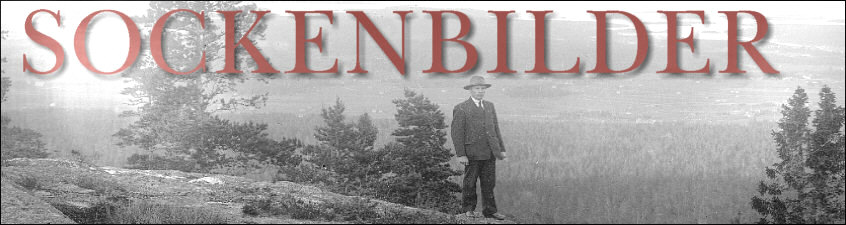Mjuka negativ, diabilder och glasplåtar måste skannas i en skanner som har genomlysning. Det innebär att den har inbyggd belysning i locket och att det ljuset genomlyser det du ska skanna in. Vi vill påminna redan nu att det är viktigt att man använder de ramar som följer med skannern som täcker för ytan utanför den bild som ska skannas. Annars kommer störande ljus in från sidan. Finns det inga ramar till skannern kan du klippa till av tunn kartong.
För att skannern automatiskt ska markera skannerytan måste kartongen vara svart. Olika skannrar kan ha olika krav på detta med inramning.
Lägg in det som ska skannas. (Ett litet tips: de flesta bilder som kräver genomlysning, dia, fotonegativ etc, har i regel en matt och en blank sida – skillnaden är ibland ganska svår att se – men grundregeln är att den matta sidan läggs uppåt för att inte bilden skall riskeras att spegelvändas)
Lägg in avskärmande ramar.
Lägg på locket. Kontrollera först att du tagit bort eventuellt täcklock för belysningen i locket.
Gör sedan på samma sätt som när du skannade pappersbilder:
- Starta bildläsarprogrammet och öppna skannern därifrån.
Har du GIMP installerat väljer du Arkiv – Hämta in och väljer sedan din skanner.
Har du Photoshop Elements väljer du Arkiv – importera och väljer sedan din skanner.

- Skannerprogrammet öppnas då.
- Gör en prescan (förskanning) så att du och skannern ser var bilden ligger.

- Sedan ska du göra inställningar i skannerprogrammet så att resultatet blir så bra som möjligt av inskanningen.
- Du ska nu ställa in skannerprogrammet på genomlysning.
- Sedan ska du välja färg om bilden är i färg eller om det är en svart-vit bild som är tonad på något sätt.
- Du ska välja en hög upplösning så att bildfilen blir så stor som möjligt men ändå hanterbar av datorn.
Beroende på storleken på originalet ska vi skanna i olika upplösning. Målet ska vara en fil som är omkring 30 MB stor. Om originalet är litet måste vi skanna in med en högre upplösning för att åstadkomma en så stor bildfil.
Tänk dej att den inskannade bilden ska kanske i framtiden kunna tryckas i stort format med hög kvalité.
Följande tabell är riktvärden för att pröva sig fram till lämpliga inställningar. Färg ger större filer eller om man väljer 16 bitars inställning. Detta är alltså rekommendationer. Sunt förnuft bör styra om om det t.ex. är motiverat att använda så här hög upplösning för en enkel porträttbild i jämförelse med en högdetaljerad bild i form av till exempel en folksamling.
storlek
inställning dpi
24×36
4800
60×60
2400
90×120
1200
130×180
800
180×240
600
A4, 210×297
500
Grundregeln är: ju mindre storlek originalet har ju högre upplösning måste du skanna in med. Slutresultatet ska ju bli en fil som är mellan 20 och 30 MB. Du håller ju på att göra en digital avbild av originalbilden och den ska vi göra så bra som möjligt som dagens utrustning klarar av.
- Skanna!